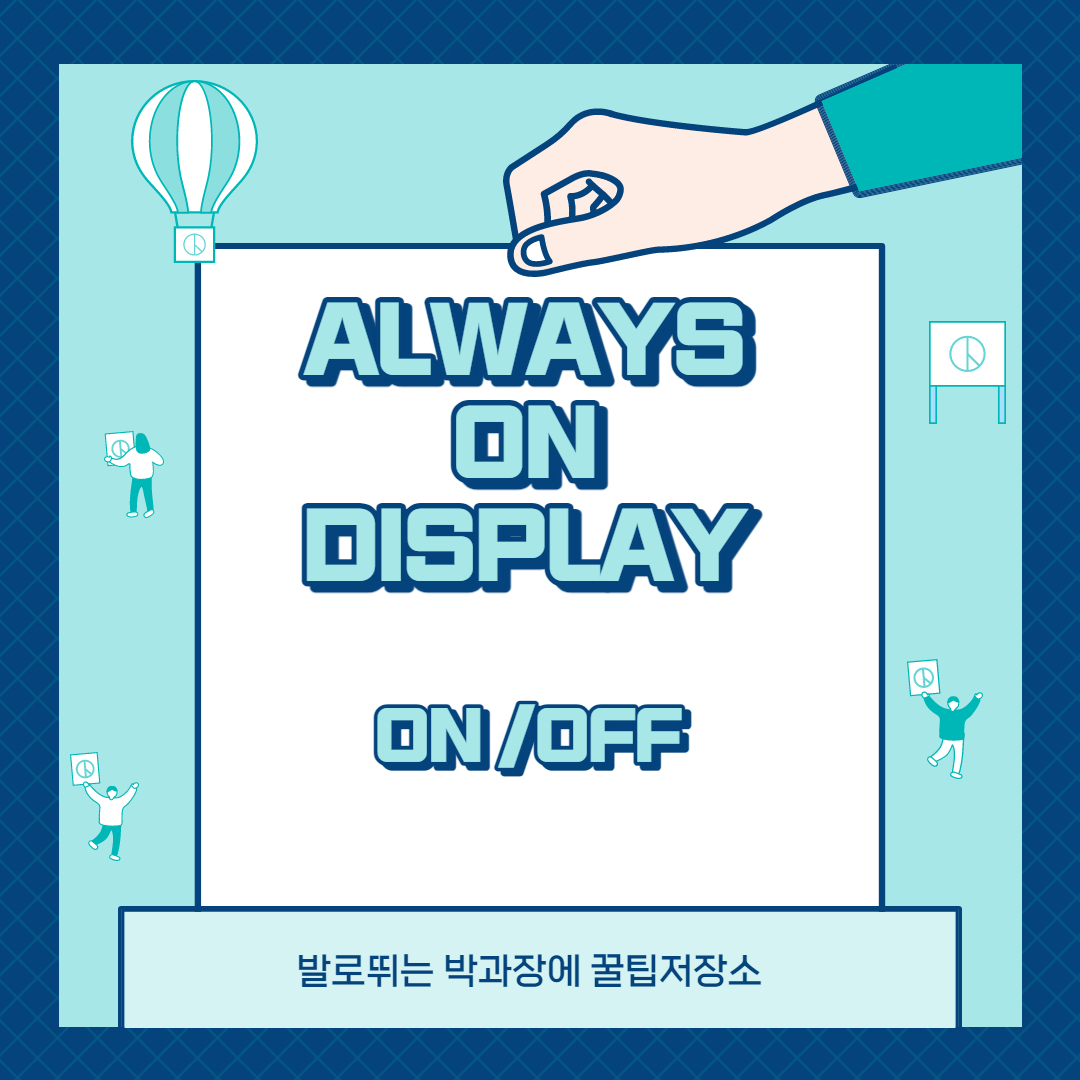
안녕하세요~ 뭉이네 꿀팁 정보통 입니다! 오늘은 always on display 설정방법, aod 끄기 켜기, 올웨이즈 온 디스플레이 사용 방법에 대해 알아보는 시간 가져보도록해보겠습니다~^^
1. always on display 설정
2. always on display 기능

AOD로 인해 핸드폰을 껐는데, 핸드폰 시계 화면이 계속 켜져있어서 배터리 소모가 걱정이 되신다면 주목해주세요! 하지만, 배터리 소모와는 상관없이 휴대전화를 예쁘게 꾸미고 싶으시다면 aod 기능에 대해서도 눈여겨보세요~^^ 정말 다양한 기능들이 숨어 있으니 말이죠!

1. 올웨이즈 온 디스플레이 설정 방법 (끄기, 켜기, 활성화)

올웨이즈 온 디스플레이를 설정하기 위해서는 가장 먼저 설정으로 들어가주셔야 합니다!!
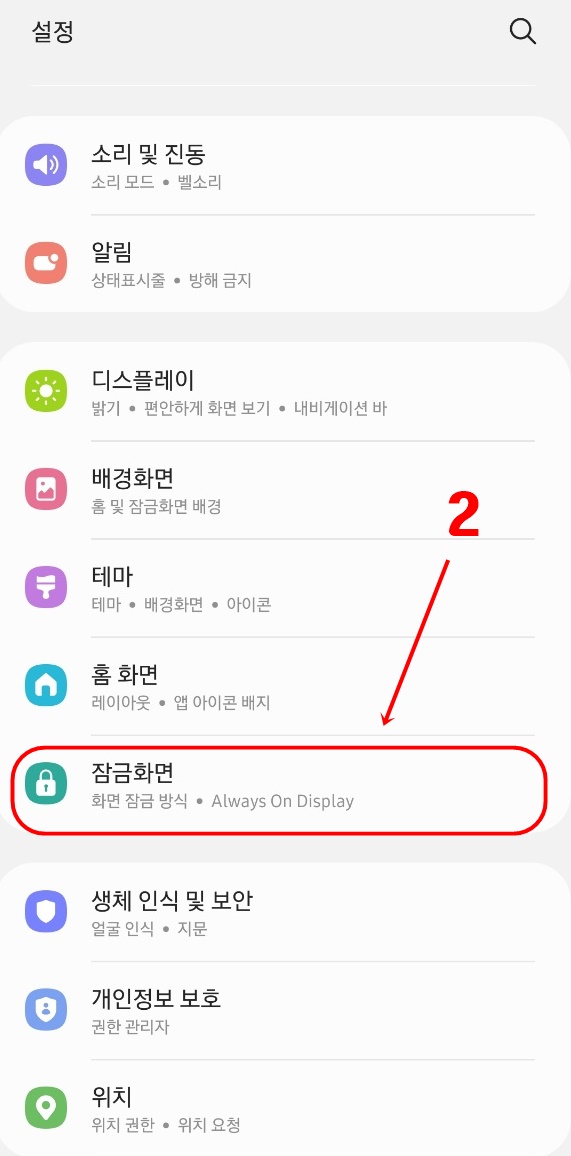
설정에 들어가시면 다음과 같은 화면이 나오는데, 여기서 잠금화면을 클릭하여 들어가주세요~!

이렇게 잠금화면을 들어가게 되면. 우리가 찾던 always on display 버튼이 보이네요!
이곳에서 aod 기능을 끌 수 있고, 반대로 켜거나 aod 기능을 이용할 수 있습니다. 자 그렇다면 always on display 버튼을 클릭하여 들어가볼까요!?^^

짜자잔! 지금 보시는 것처럼 "사용안함"으로 설정하시게 되면, 항상 켜져있던 시계 화면이 꺼지게 됩니다. 반대로 활성화한 상태에서는 휴대전화를 껐을때도 시간표시가 뜨게됩니다!
하지만, 이외에도 다야한 기능들이 있고, 화면을 꾸밀 수 있는 기능도 있답니다! 그럼 어떠한 기능이 있는지 바로 살펴보시죠!
2. always on display 기능 (특정시간에만 켜기, 시계스타일 바꾸기)
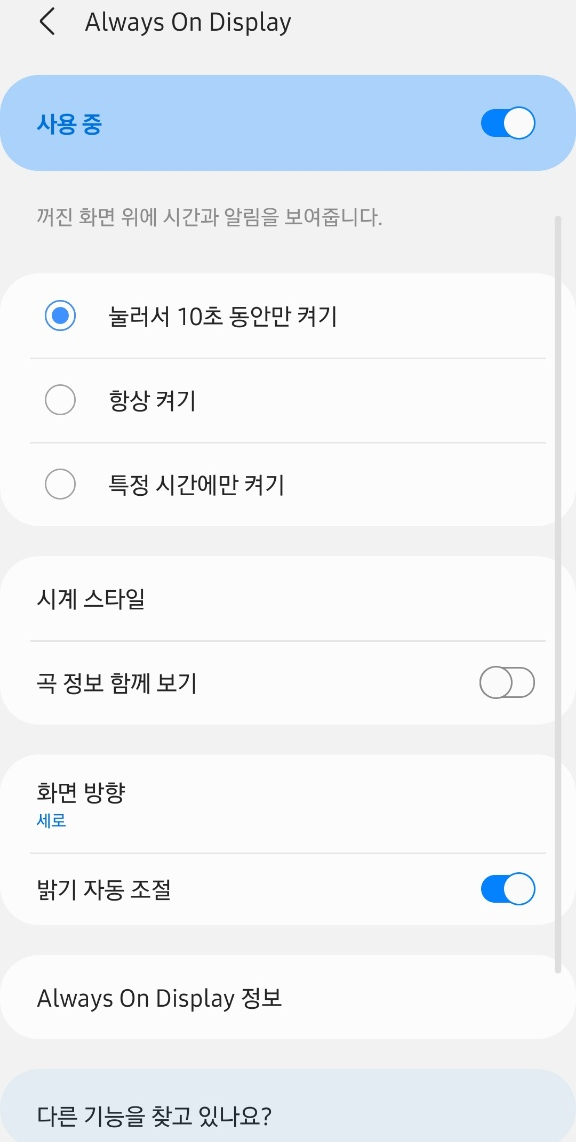
올웨이즈 온 디스플레이 기능을 활성화 하게 되면, 하단에 기능들을 설정할 수 있게됩니다!!
가장 먼저 우리가 알고 있는 항상켜기 모드가 있고, 눌러서 10초 동안만 켜는 기능과 특정시간에만 aod를 활성화할 수 있는 기능들이 보이네요~!

이처럼 특정 시간에만 켜기는 내가 원하는 시간대를 설정하고, 해당 시간대만 aod 기능을 활성화 할 수 있어요~!
이외에도 시계스타일을 바꿀 수 있는데, 어떤것들이 있는지 살짝 맛만 보시죠!!^^

이처럼 시계 스타일을 누르게 되면, 아래와 같은 화면이 나옵니다!

이처럼 올웨이즈 온 디스플레이 시계스타일 변경이 가능하고, 하단에 보시면 글자 색깔도 변경이 가능합니다~^^ 기존 시계 스타일이 많이 질린다면, 이와같이 스타일을 통해 시계를 바꿔보세요~^^
여기서 끝이 아닙니다!

이번엔 우측버튼 (빨간색 동그라미)을 누르게 되면, 다음과 같은 화면이 나옵니다! 여기서는 갤러리에 있는 나의 이미지나 gif 파일을 넣어도 되고, 하단에 있는 GIF 파일로 움직이는 이미지를 넣을 수도 있다는 것이죠!!^^ 와우~~~!
이처럼 나만의 특색있는 Always On Display 설정이 가능합니다!!^^ 어때요!? 정말 간단하고 쉽죠~?^^
gif 파일 만드는 방법은 여기로!!
GIF 파일 만들기 움짤 만드는법 (움직이는 사진 만들기)
안녕하세요~ 뭉이네 꿀팁 정보통 입니다!! 오늘은 GIF 파일 만들기 방법에 대해 알아보는 시간을 가져보려 합니다!! GIF 파일은 흔히 알고 있는 움짤, 움직이는 사진을 말하는데, 영상인듯 영상아
ansqo080808.tistory.com

지금까지 always on display 설정 / 올웨이즈 온 디스플레이 기능/ aod 끄기 켜기 / 핸드폰이 꺼지지 않아요 / 핸드폰 잠금화면 시계 끄는법 여기서 마치도록하겠습니다~!! 이상으로 뭉이네 꿀팁 정보통 끝~!!!
'모바일 꿀팁 정보' 카테고리의 다른 글
| 카카오톡 테마 다운 바꾸기 설정 방법 알아봐요 (0) | 2022.06.30 |
|---|---|
| 카카오톡 채널 만들기 카톡 채널 보드 추가 하는법 (0) | 2022.06.18 |
| 갤럭시 핸드폰 얼굴인식 설정 방법 알아보자 (0) | 2022.06.04 |
| 갤럭시 키보드 변경 핸드폰 자판 설정 크기 조절하는법 (0) | 2022.06.03 |
| 갤럭시 지문 등록 삼성 핸드폰 지문인식 해제 하는방법 (0) | 2022.06.02 |